Jak zrobić pokaz slajdów do YouTube online
Jednak nie martw się. Istnieje jedna szybka i łatwa alternatywa, a jest nią Kreator pokazu slajdów firmy Clideo — bezpłatne narzędzie do edycji wideo online, które działa w przeglądarce. Inną korzyścią jest to, że możesz dodać wybrany plik audio jako ścieżkę podkładową.
Więc - gotowy do rozpoczęcia? Oto jak zrobić zabawny i wciągający pokaz slajdów w trzech prostych krokach...
-
Dodaj swoje obrazy
Otwórz przeglądarkę i przejdź do pokazu slajdów Clideo dla YouTube Creator, gdzie powita Cię duża, niebieska ikona „Wybierz pliki”. Dotknij tego, aby dodać zdjęcia i filmy, które chcesz umieścić w pokazie slajdów. Możesz wybrać wiele jednocześnie z dowolnego urządzenia (o ile ma ono połączenie z Internetem), w tym urządzeń z systemem Android, iOS, Mac lub Windows.
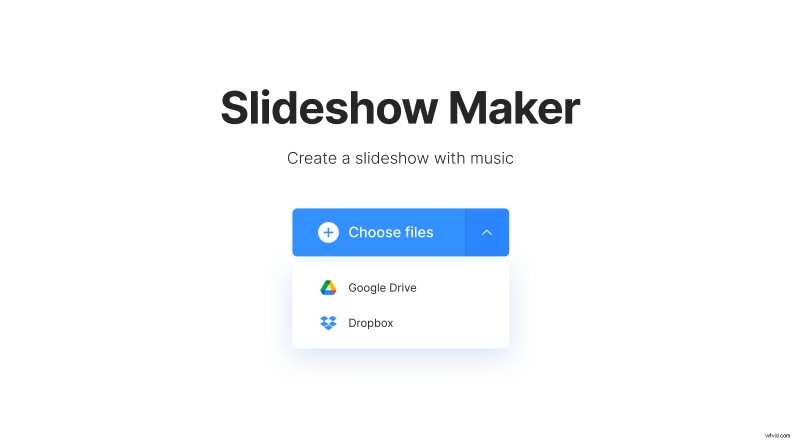
Alternatywnie możesz przesyłać pliki bezpośrednio z kont w chmurze, po prostu naciśnij strzałkę skierowaną w dół po prawej stronie przycisku, a menu rozwijane daje możliwość wyboru Dysku Google lub Dropbox.
Pamiętaj, że nie musisz się martwić o kompatybilność, ponieważ YouTube Slideshow Maker firmy Clideo jest kompatybilny ze wszystkimi popularnymi formatami obrazów, w tym JPEG, TIFF, PNG, MP4 i innymi.
-
Bądź kreatywny
Po przesłaniu plików zostaniesz przeniesiony na stronę edytora narzędzia, na której możesz utworzyć klip pokazu slajdów. Tutaj możesz łatwo zmienić kolejność wyświetlania plików w pokazie slajdów za pomocą rolki osi czasu na dole. Jeśli chcesz, możesz także dodać więcej obrazów, po prostu naciśnij przycisk „Dodaj więcej plików”.
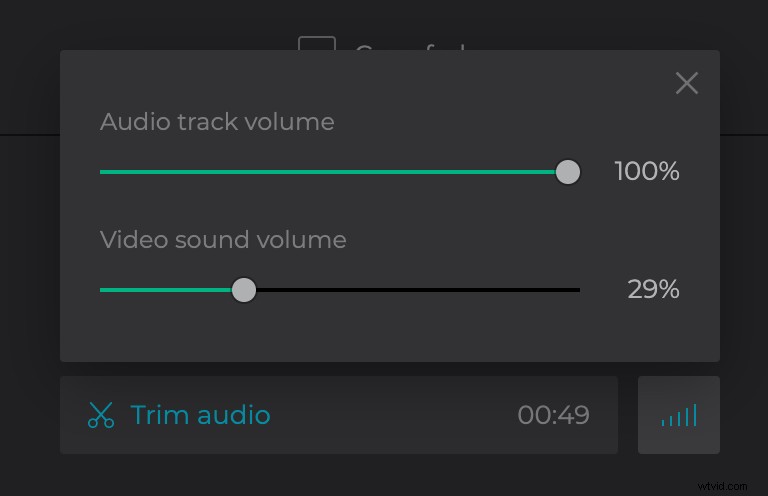
Po prawej stronie znajdziesz opcję dodania wybranej ścieżki dźwiękowej. Przytnij go i ustaw żądaną głośność dla dźwięku i pokazu slajdów.
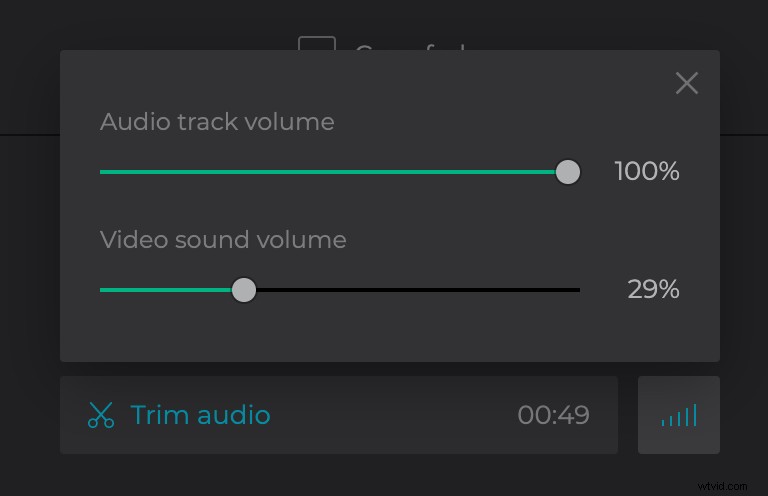
Zanim przejdziesz do następnego i ostatniego kroku, upewnij się, że opcje przycinania w prawym górnym rogu są ustawione na proporcje 16:9, aby Twój klip wyświetlał się poprawnie w YouTube. Po wyświetleniu podglądu filmu kliknij przycisk „Utwórz” w prawym dolnym rogu, a pokaz slajdów zostanie przesłany na serwery Clideo w celu rozpoczęcia przetwarzania.
-
Pobierz swój pokaz slajdów
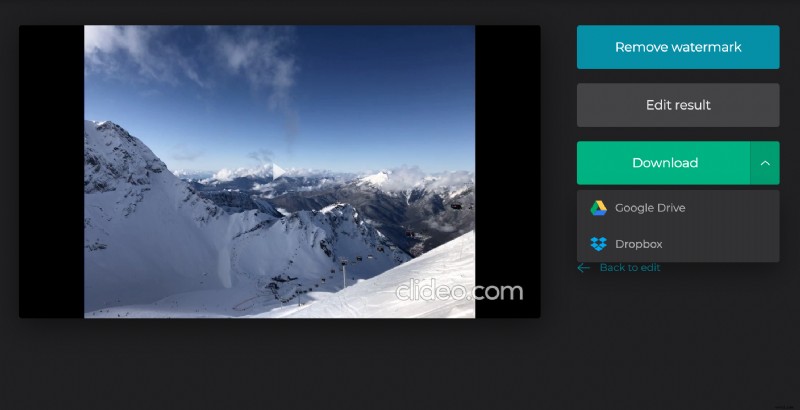
Po zakończeniu plik filmu będzie gotowy do pobrania. Wyświetl podgląd po raz ostatni, a jeśli jesteś zadowolony, możesz zapisać na swoim urządzeniu, na Dysku Google lub kontach w chmurze Dropbox, tak jak poprzednio. Jeśli nie jesteś zadowolony, po prostu kliknij link „Wróć do edycji” i możesz wprowadzić dowolne zmiany. Po prostu powtórz krok 3, gdy skończysz.
I to wszystko:gotowe — to naprawdę proste. Dzięki Clideo możesz stworzyć dowolną liczbę pokazów slajdów ze swoich zdjęć – z muzyką – ile chcesz.
